三星笔记本怎么装系统 三星笔记本装系统教程
时间:2024-02-19阅读量:
使用u盘给三星笔记本电脑重装系统的过程通常是将制作好的启动U盘插入电脑,并在开机时按下相应的快捷键以选择从U盘启动。最后是系统安装完成后的后续步骤,包括安装驱动程序、更新系统补丁等。如果你对详细的操作方法不是很清楚
使用u盘给三星笔记本电脑重装系统的过程通常是将制作好的启动U盘插入电脑,并在开机时按下相应的快捷键以选择从U盘启动。最后是系统安装完成后的后续步骤,包括安装驱动程序、更新系统补丁等。如果你对详细的操作方法不是很清楚,那么下面是详细的步骤教程,有需要的用户可以了解一下。

一、所需工具
1、必备工具:大白菜U盘启动盘制作工具(点击红字下载)
2、系统版本:win7专业版
二、准备工作
1、准备一个容量大于8G的U盘。如果你的U盘内有重要数据,那么在开始制作前应该先进行备份,因为制作过程会格式化U盘。
2、准备一个win7镜像文件,可从MSDN网站上获取。
3、在开始重装系统之前,务必备份重要文件。重装操作系统通常涉及格式化系统盘(默认C盘),这将导致相关数据被删除。
三、重装win7步骤
1、插入你的U盘到电脑,打开大白菜制作工具,在“默认模式”下,选择你要制作的U盘,点击制作按钮。

2、“确定”格式化U盘。
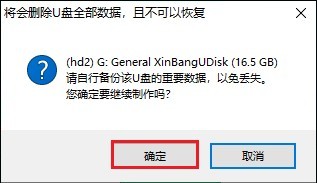
3、制作U盘过程中请耐心等待,不要拔出U盘。制作成功会出现相关提示。
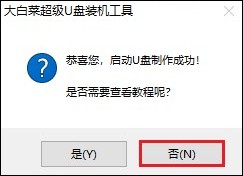
4、访问MSDN,I tell you网站,找到Windows 7的ISO镜像文件并下载(其ed2k链接即下载链接)。
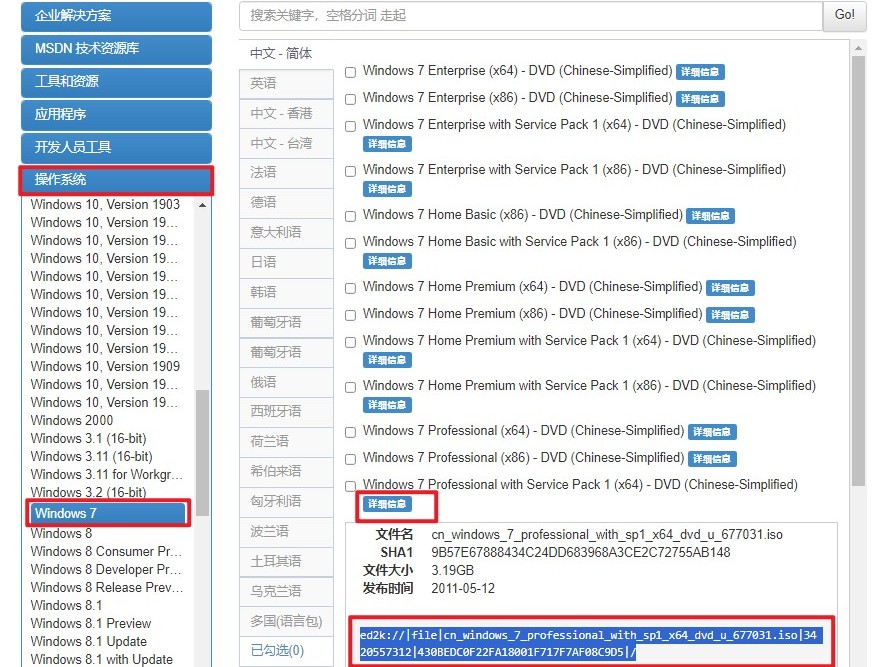
5、将Windows 7文件存放到除C盘以外的分区,或者保存到大白菜U盘当中。
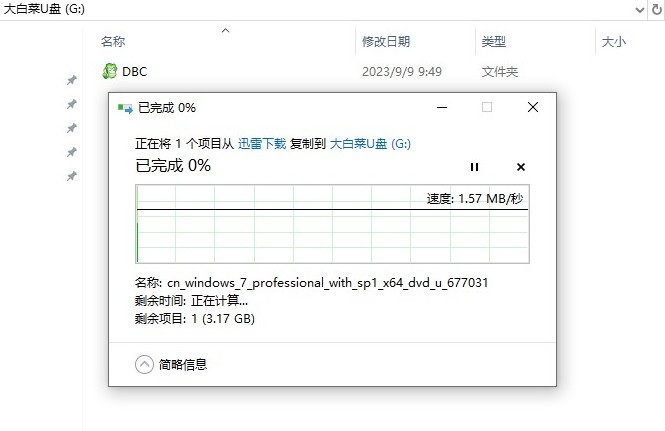
6、将制作好的U盘插入电脑,然后重启电脑。在电脑启动时,按F12或者ESC键进入BIOS设置,不同电脑进入BIOS的方式可能会有所不同,具体请查询U盘启动快捷键。

7、在BIOS设置中,将启动顺序设置为首先从U盘启动,然后保存设置并退出。可参考以下操作,选择带有usb字样的选项回车,电脑就会从U盘启动了。
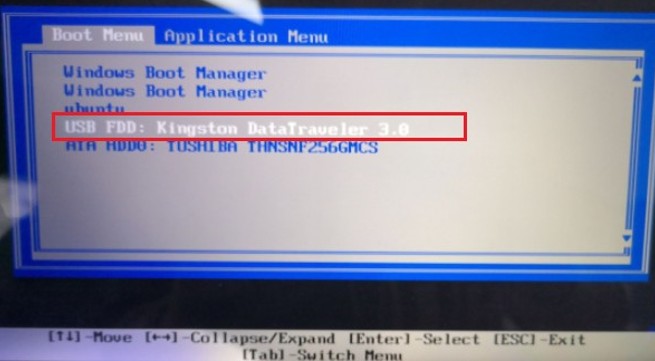
8、电脑重启后,会自动从U盘启动,进入winPE系统。
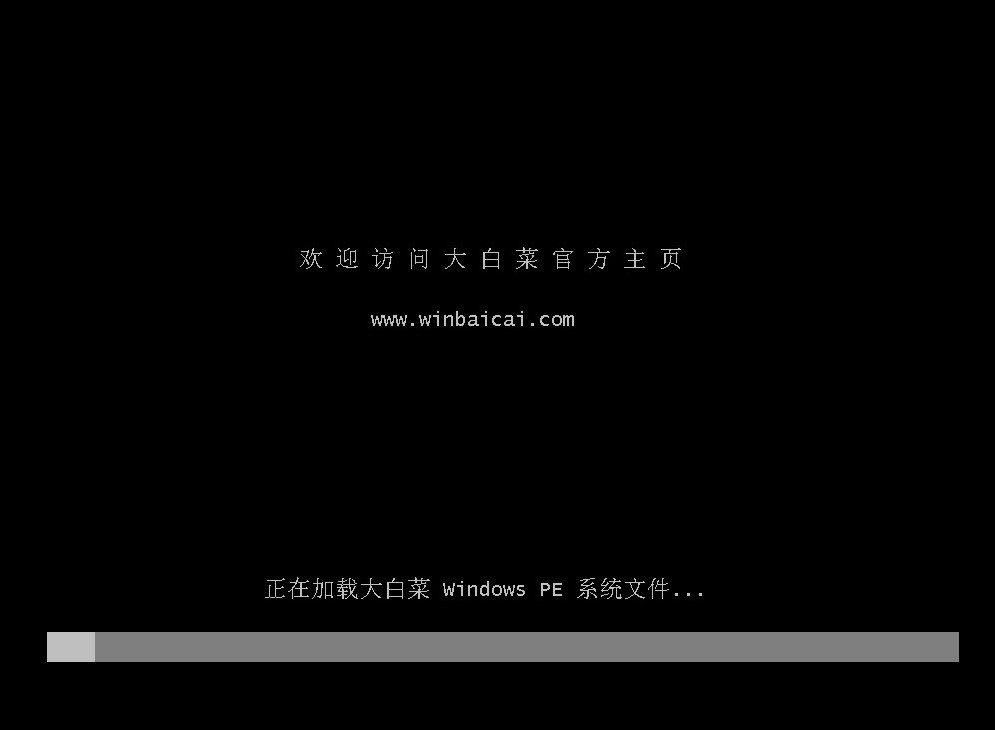
9、在winPE系统中,打开“大白菜装机工具”,选择你刚刚保存的win7系统文件,选择安装分区(一般安装在C盘),点击“执行”按钮。
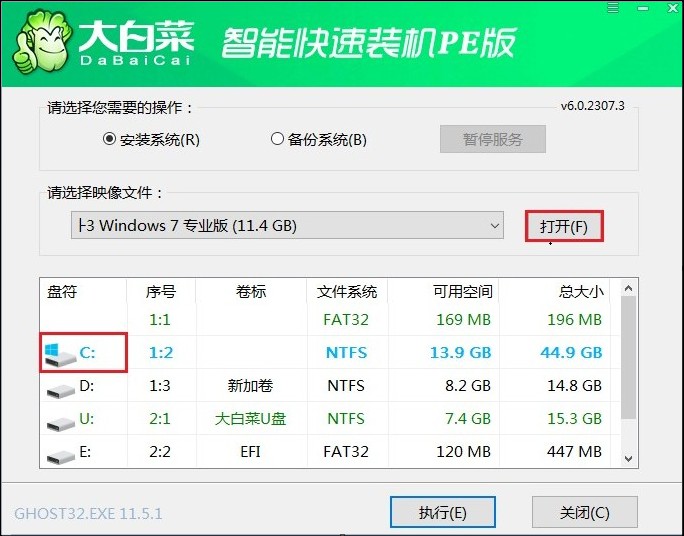
10、点击“是”。
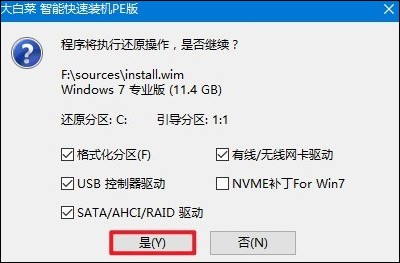
11、勾选“完成后重启”,等待安装过程完成,在重启时记得拔出U盘以免再次进入winPE主菜单。
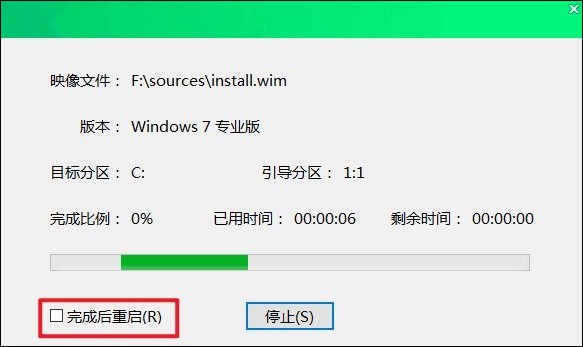
12、完成Windows 7的安装过程就可以使用新的Windows 7系统了。
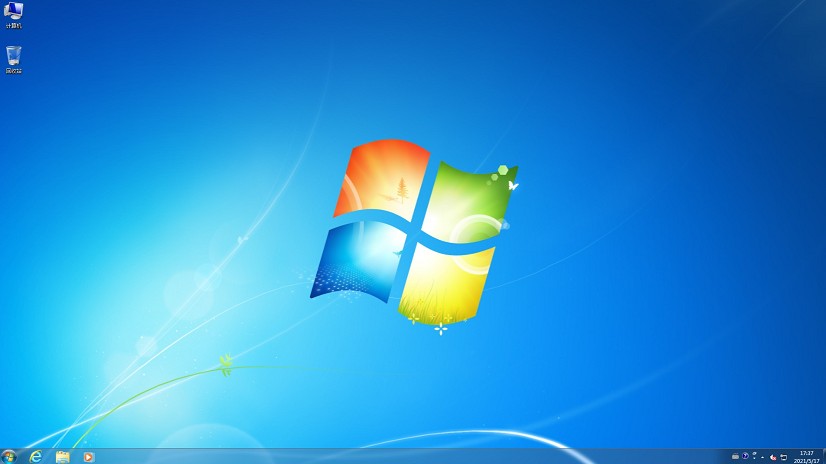
四、电脑常见问题
a、装好系统后,怎么安装驱动?
安装驱动程序的步骤如下:
1、启动设备:确保您的电脑已经使用U盘成功安装了Windows操作系统,并且可以正常启动。
2、连接互联网:确保电脑连接到互联网,这样操作系统可以自动检测并下载所需的驱动程序。
3、打开设备管理器:您可以在开始菜单的搜索栏输入“设备管理器”来打开它,或者右键点击“计算机”,选择“属性”,然后点击“设备管理器”。
4、检查设备状态:在设备管理器中,检查列表中的设备是否有带有黄色感叹号的,这通常表示需要安装或更新驱动程序。
5、更新驱动程序:对于需要驱动的设备,您可以右键点击该设备,选择“更新驱动程序软件”,然后选择“自动搜索更新的驱动程序软件”。Windows将会自动搜索并安装最适合您设备的驱动程序。
6、手动安装驱动:如果系统无法自动找到驱动程序,您可以手动下载对应的驱动程序。可以通过设备制造商的官方网站或者使用第三方驱动更新软件(如驱动精灵)来下载所需的驱动程序。下载完成后,执行驱动程序安装文件,按照提示完成安装。
以上是,三星笔记本装系统教程。在整个过程中,请务必注意备份重要数据,以防在系统安装过程中发生数据丢失。同时,确保电源连接稳定,避免因电量不足而导致安装中断。现在,您可以开始享受您的全新系统和更加流畅的计算体验了。